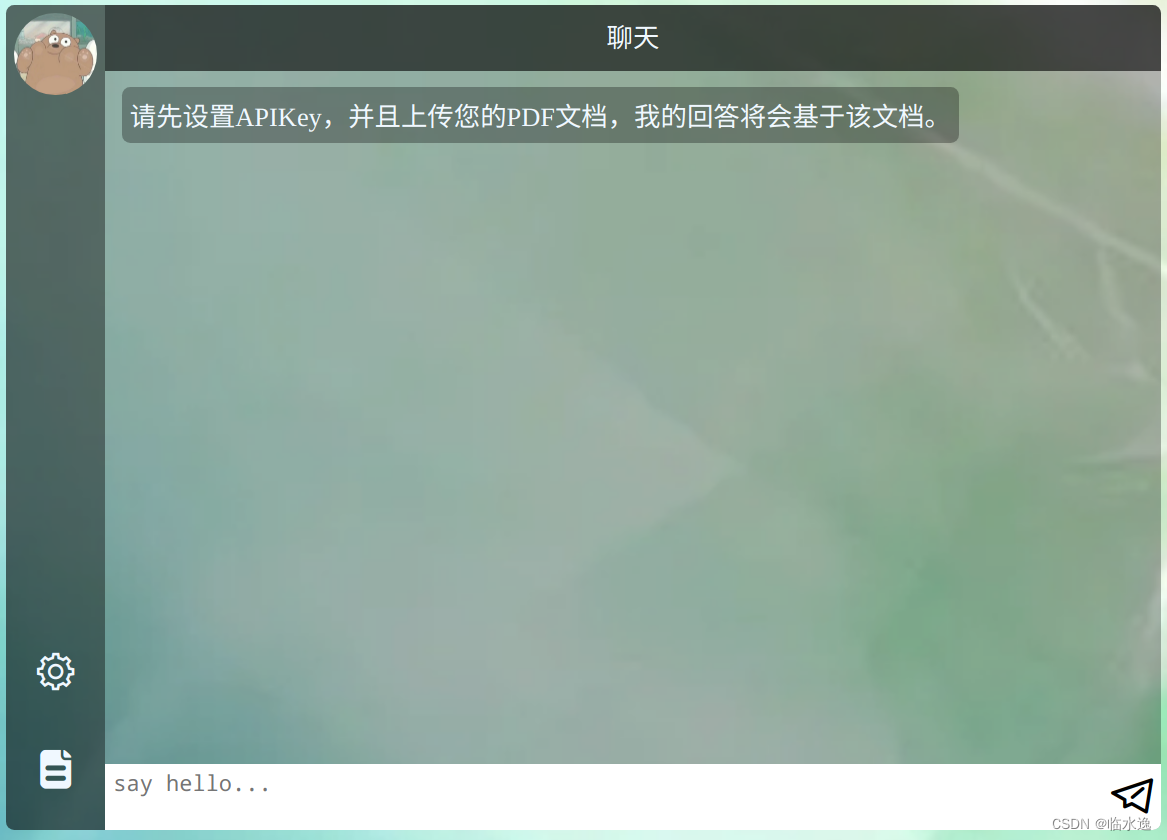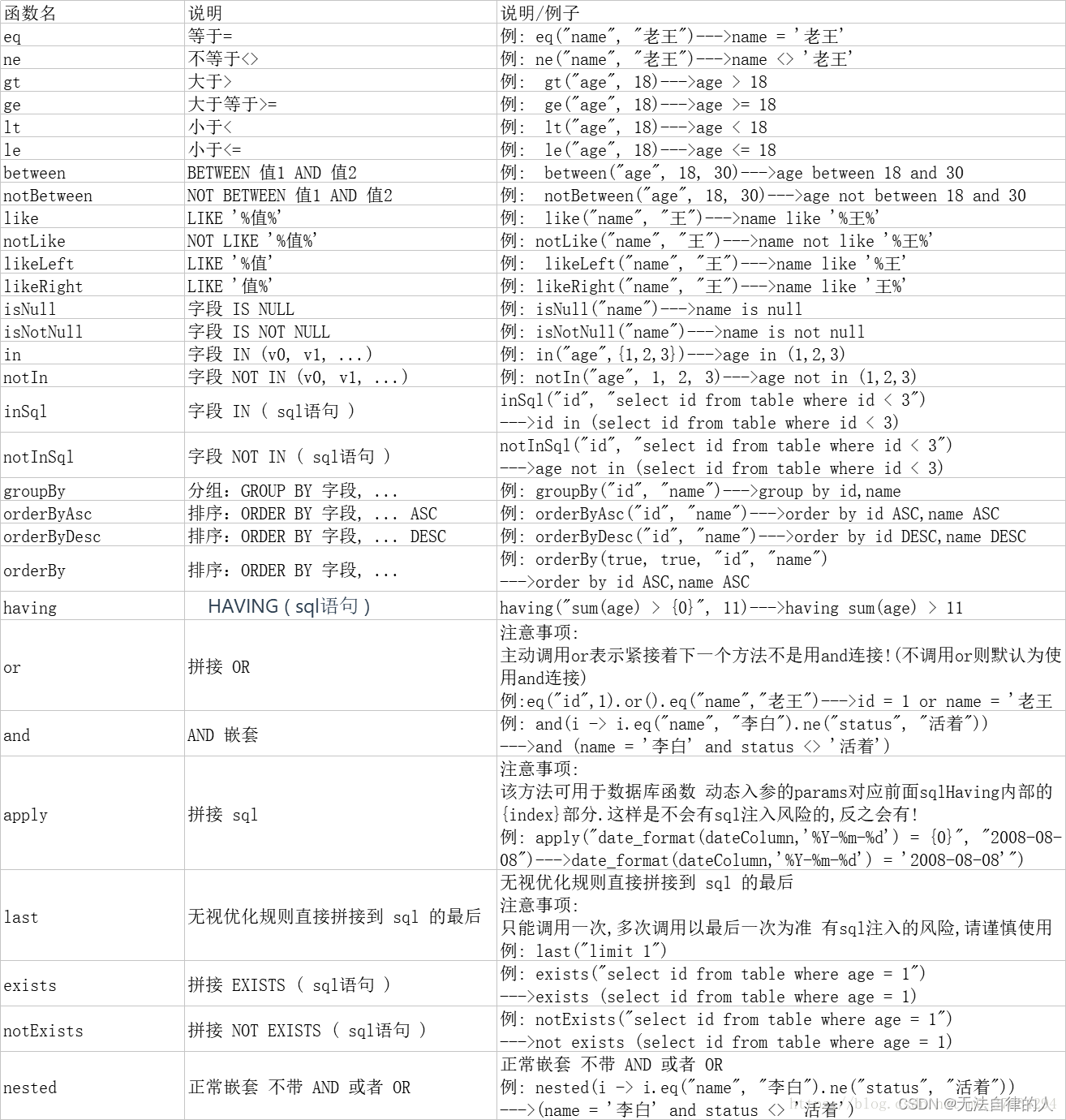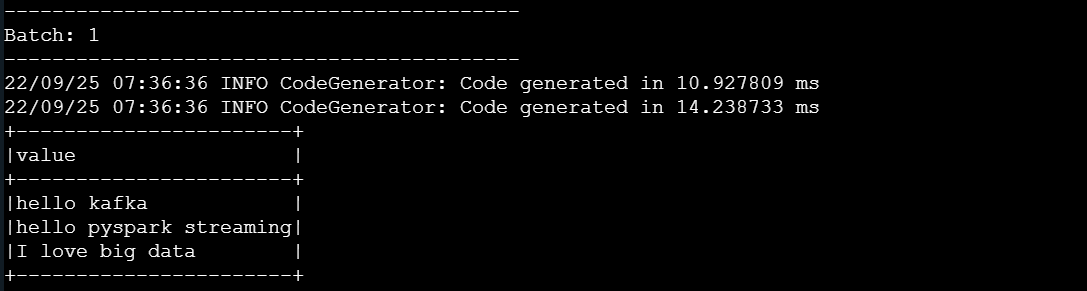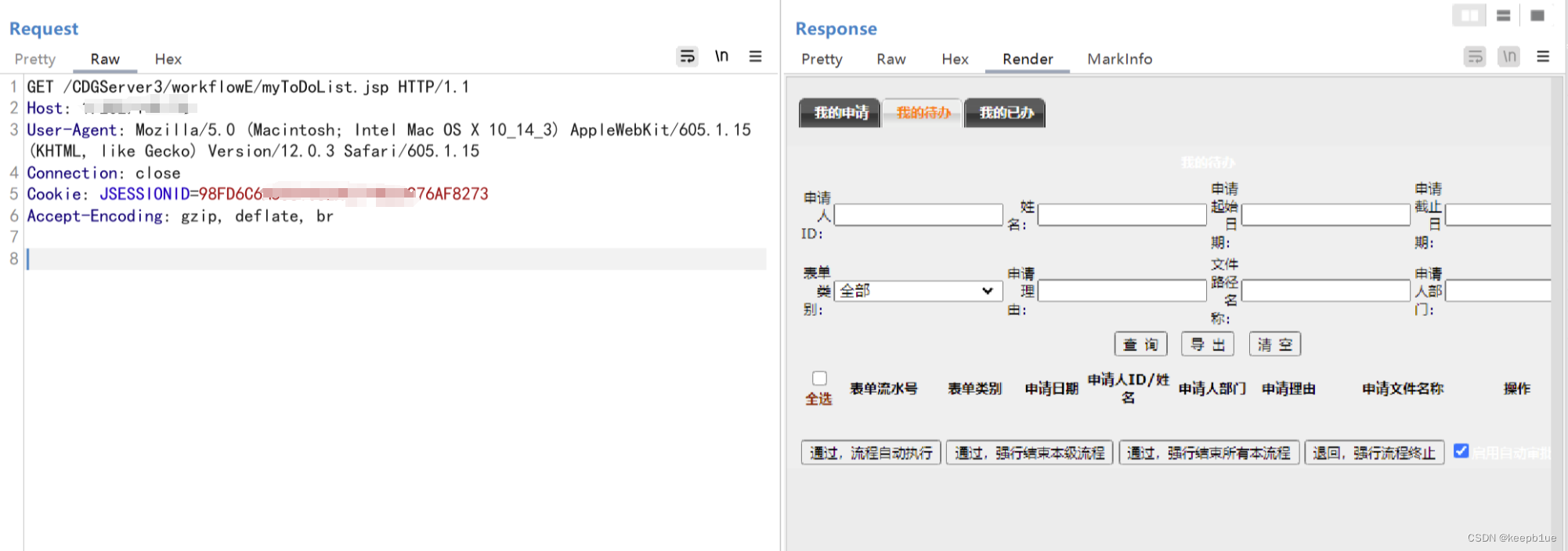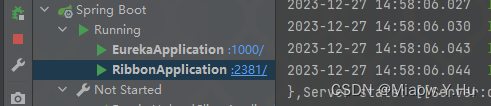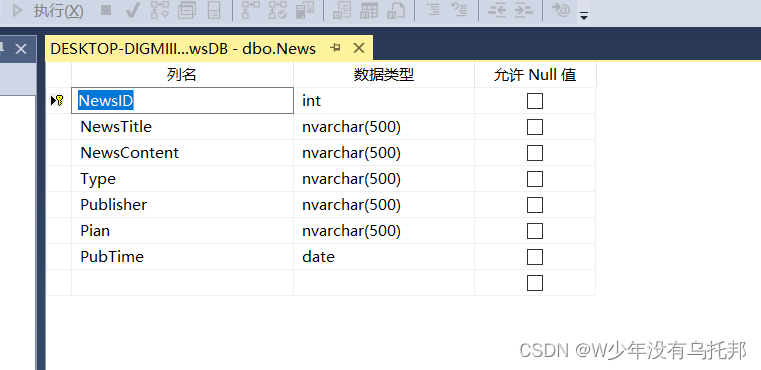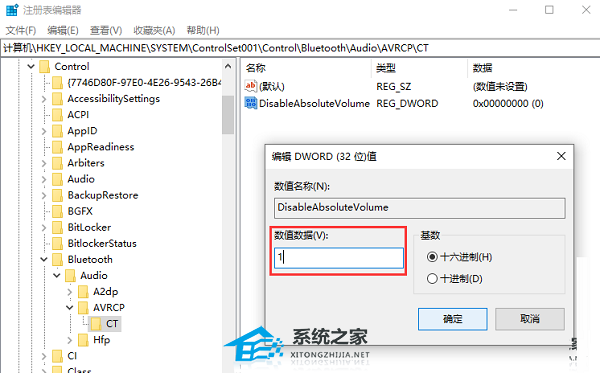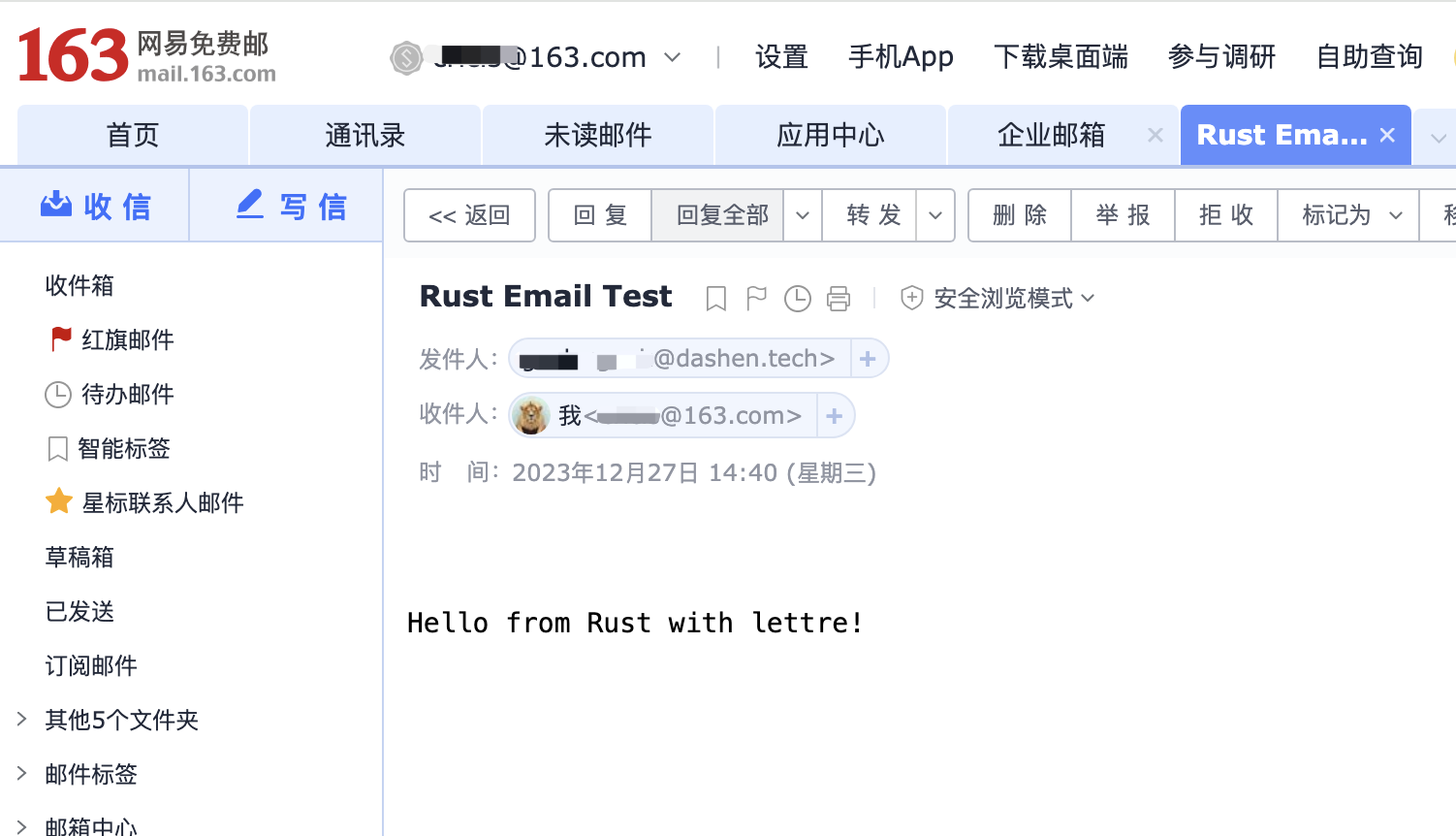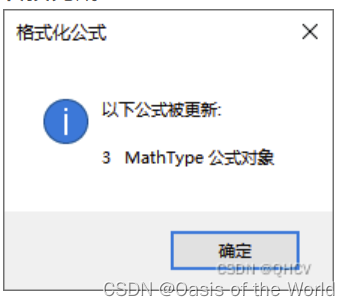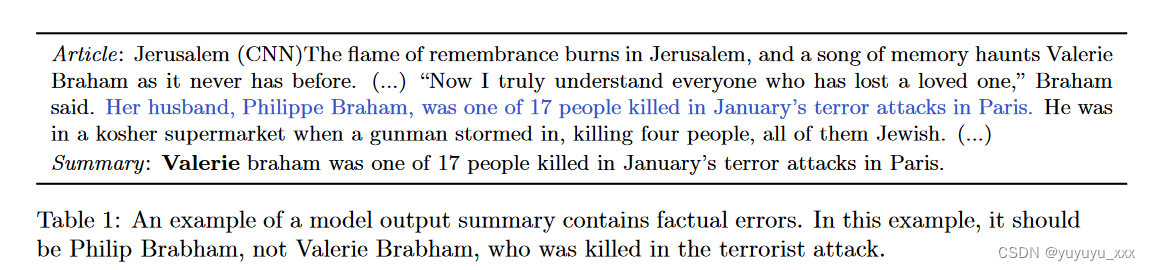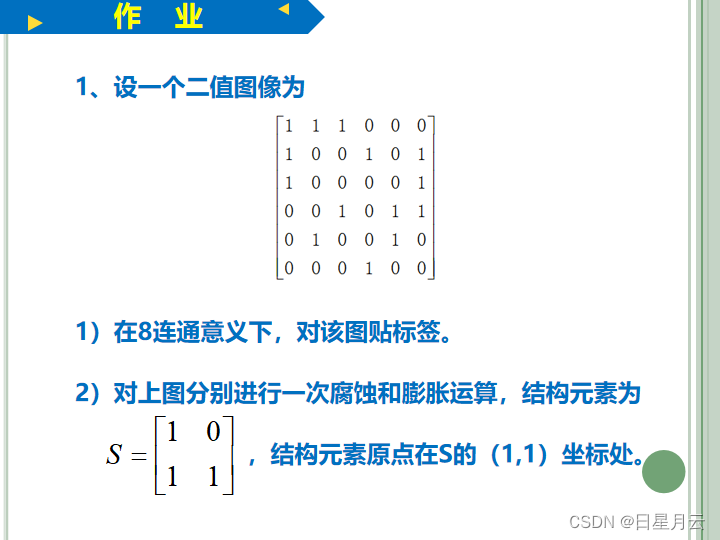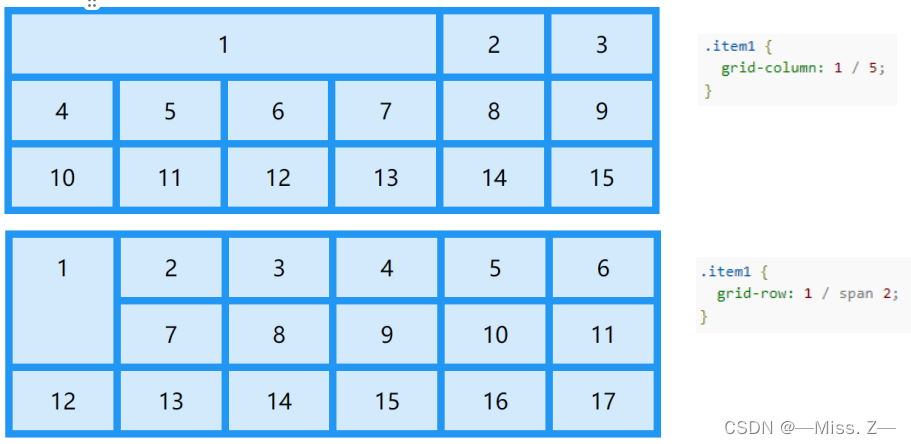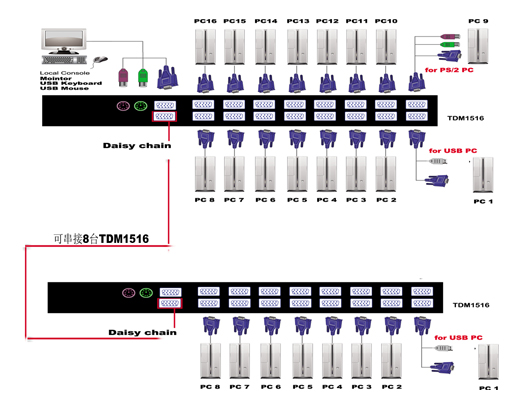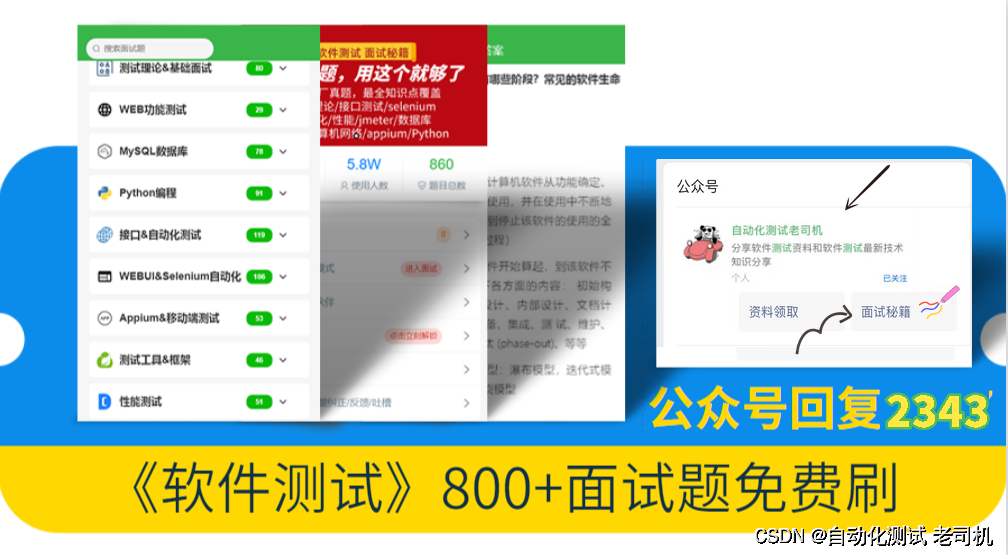
Jmeter 监控Linux需要三个文件
JMeterPlugins-Extras.jar (包:JMeterPlugins-Extras-1.4.0.zip)JMeterPlugins-Standard.jar (包:JMeterPlugins-Standard-1.4.0.zip)ServerAgent-2.2.3.zip
1、Jemter 安装插件
在插件管理中心的搜索Servers Performance Monitoring安装即可
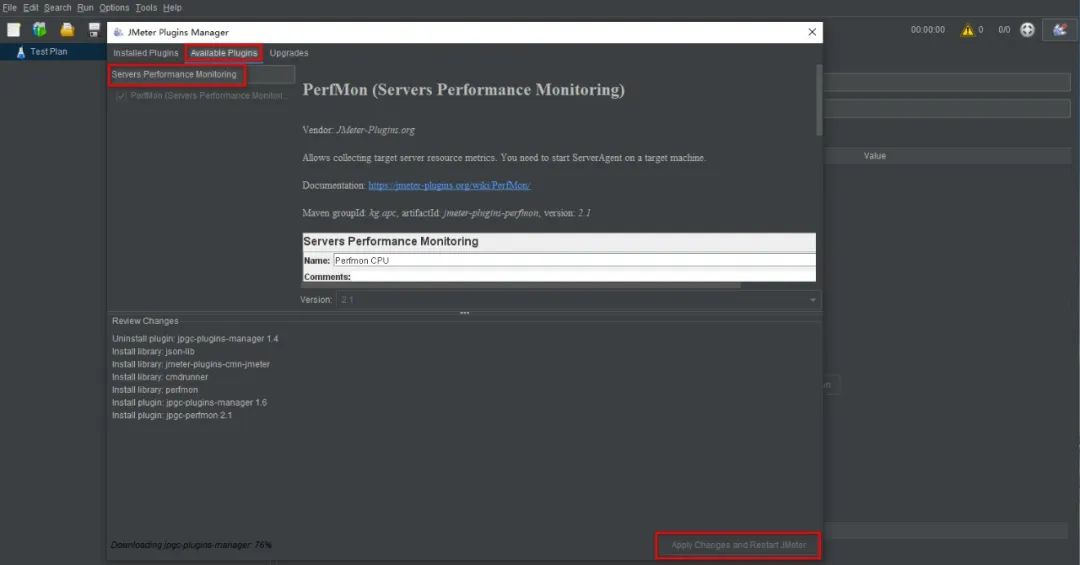
待安装完成后,然后通过PerfMon Metrics Collector监听器进行服务器性能数据显示
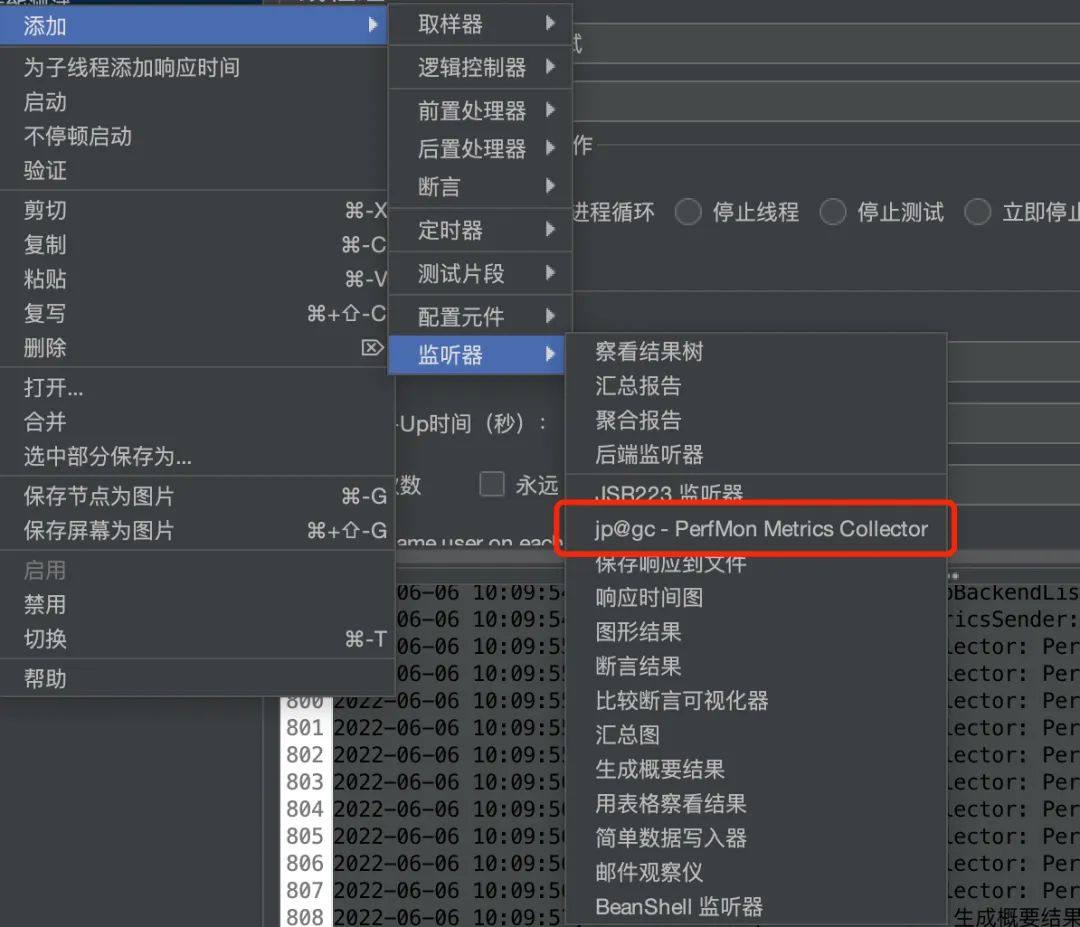
现在我也找了很多测试的朋友,做了一个分享技术的交流群,共享了很多我们收集的技术文档和视频教程。
如果你不想再体验自学时找不到资源,没人解答问题,坚持几天便放弃的感受
可以加入我们一起交流。而且还有很多在自动化,性能,安全,测试开发等等方面有一定建树的技术大牛
分享他们的经验,还会分享很多直播讲座和技术沙龙
可以免费学习!划重点!开源的!!!
qq群号:691998057【暗号:csdn999】
2、服务端Linux
将ServerAgent-2.2.3.zip放到任意目录下,解压

直接运行
./startAgent.sh运行成功,则会出现下图

如果无法运行,则需要给脚本赋权
chmod 777 startAgent.sh如果想监控Window机器,则将ServerAgent放到Window电脑目录下,然后直接双击运行 startAgent.bat 即可
划重点:
启动ServerAgent的前提是系统已安装配置好Java环境
默认占用端口是 4444
3、常遇问题与处理
①启动ServerAgent可能会出现的问题
端口被占用
杀掉占用 4444 端口的进程,首先查看时那个进程占用了4444 端口
netstat -anp|grep 4444然后查看进程详情,确认是否能杀掉,如果可以,则杀掉。
PS:ServerAgent 通过其他端口启动
./startAgent.sh --udp-port 0 --tcp-port 12340 代表不开启该端口,一般我们只用 tcp 足以
②端口未对外开放
如果服务器开启了防火墙,而且之前没用过 4444 端口,那么该端口很可能会被禁用,将该端口加入防火墙的开放列表中
#以下是常用的防火墙的命令systemctl start firewalld #启动systemctl stop firewalld #关闭systemctl status firewalld #查看运行状态systemctl disable firewalld #禁止开机启动systemctl enable firewalld #开机启用firewall-cmd --state #查看默认防火墙状态firewall-cmd --reload #重启防火墙systemctl status firewalld #查看运行状态firewall-cmd --zone=public --list-ports #查看所有打开的端口:firewall-cmd --zone=public --add-port=80/tcp --permanent #添加端口(--permanent表示永久生效,没有此参数重启后失效)firewall-cmd --zone=public --query-port=3306/tcp --permanent添加3306端口firewall-cmd --zone=public --query-port=80/tcp #查看防火墙80端口firewall-cmd --zone=public --list-ports #查看所有打开的端口firewall -cmd --zone=public --remove-port=80/tcp --permanent #删除防火墙80端口firewall-cmd --reload #更新防火墙规则firewall-cmd --get-active-zones #查看区域信息#附录:语法--zone #作用域--add-port=80/tcp #添加端口,格式为:端口/通讯协议--permanent #永久生效,没有此参数重启后失效
END今天的分享就到此结束了!点赞关注不迷路!